-
页眉横线怎么去掉,小编告诉你页眉横线怎么去掉
- 2018-05-23 09:09:57 来源:windows10系统之家 作者:爱win10
什么叫页眉呢?小编我今天就来这儿给你们做一个简短的概括哈。页眉就是在我们使用文档的时候,会看到每个页面的顶部都有一个区域,那就是页眉啦。那么今天,小编就告诉你们页眉横线要怎么去掉。
我们在使用文档的时候,也会经常使用到页眉,但是我们在使用它的时候,也是会出现一些问题的。比如有的时候我们会不知道怎么去掉页眉的横线。所以今天小编就来告诉你们页眉横线要怎么去掉。
首先打开word文档(小编是用的是word2013),然后点“视图”,然后选择“页眉”和“页脚”,并输入一些文字,就可以看到默认是有下划线的

页眉横线怎么去掉系统软件图解1
然后双击页眉,再将光标插入点置于页眉位置
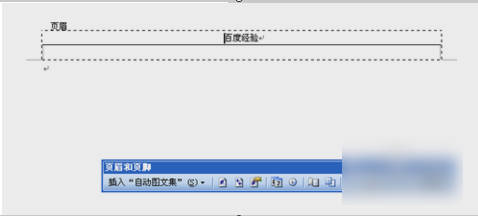
页眉系统软件图解2
再点菜单栏上的“格式”,然后选择“边框和底纹”
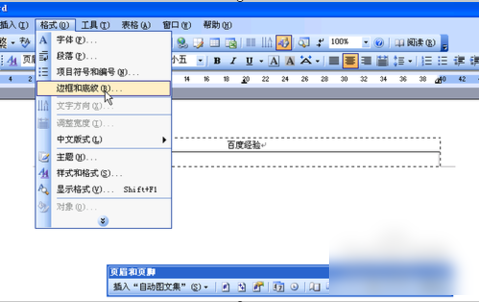
页眉横线怎么去掉系统软件图解3
打开之后点击左上角的“边框”

页眉横线系统软件图解4
然后在设置那一栏,点“无”,然后在“应用于”那里选择“段落”,如下图所示
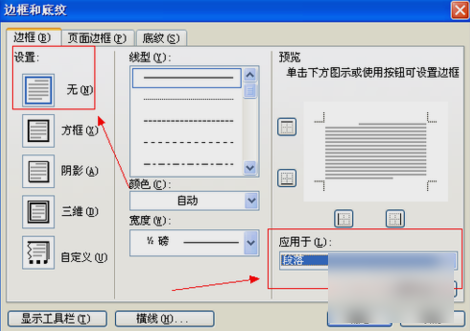
页眉横线系统软件图解5
最后就大功告成啦~~~你们学会了吗,小伙伴们~~
猜您喜欢
- 请将磁盘放入驱动器h,小编告诉你进入U..2018-08-25
- 电脑系统怎么重装教程2017-05-11
- win10对磁贴如何锁定2017-05-06
- 小编告诉你网页显示不全怎么办..2018-10-12
- xp怎么进入bios,小编告诉你电脑怎么进..2018-02-08
- windows 7 硬盘安装教程|win7硬盘安装..2013-04-02
相关推荐
- 联想笔记本重装系统,小编告诉你联想笔.. 2018-04-18
- win7系统禁止用户使用控制面板操作方.. 2015-05-20
- 小编告诉你如何查看电脑配置.. 2017-08-30
- ipv6无网络访问权限,小编告诉你ipv6无.. 2018-07-13
- 显示器变色,小编告诉你电脑显示器变色.. 2018-04-19
- 小编告诉你桌面文件无法删除怎么办.. 2018-10-19





 系统之家一键重装
系统之家一键重装
 小白重装win10
小白重装win10
 IQmango RadioGet(网络收音机) v4.5.4官方版
IQmango RadioGet(网络收音机) v4.5.4官方版 Chrome v28.0.1500.72 中文增强版 (新增过滤广告鼠标手势)
Chrome v28.0.1500.72 中文增强版 (新增过滤广告鼠标手势) 深度技术ghost win7 x64 纯净版201508
深度技术ghost win7 x64 纯净版201508 深度技术Win10 专业版系统下载32位 v1904
深度技术Win10 专业版系统下载32位 v1904 驱动人生v5(驱动人生官方下载)
驱动人生v5(驱动人生官方下载) FreeStudio_v2013(48款免费软件合集下载)
FreeStudio_v2013(48款免费软件合集下载) 萝卜家园win1
萝卜家园win1 深度技术win1
深度技术win1 360抢票六代
360抢票六代 高工极速浏览
高工极速浏览 360浏览器4.0
360浏览器4.0 深度技术win8
深度技术win8 萝卜家园win1
萝卜家园win1 深度技术ghos
深度技术ghos 系统之家 Gho
系统之家 Gho 雨林木风win1
雨林木风win1 萝卜家园ghos
萝卜家园ghos 小白系统Ghos
小白系统Ghos 粤公网安备 44130202001061号
粤公网安备 44130202001061号